
Dacă nu sunteți gata Upgrade la Windows 11 Cu toate acestea, puteți bloca actualizările de lansare și permiteți manual actualizările pe care doriți să le asigurați că Windows 11 nu sunt instalate pe Windows 10 PC. Vă vom arăta cum să faceți asta.
Ce să știți despre blocarea Windows 11
De la această scriere în noiembrie 2021, Microsoft nu forțează utilizatorii Windows 10 să facă upgrade la Windows 11. Cu toate acestea, dacă dispozitivul dvs. are a primit o invitație , Actualizarea este ușoară. Deci, pentru a preveni o upgrade accidentală sau pentru a împiedica alți utilizatori de pe dispozitivul dvs. să inițieze un upgrade, vă vom arăta cum să blocați aceste actualizări.
Există două modalități de blocare a actualizării Windows 11 pe Windows 10 PC: utilizând editorul de politici de grup local și utilizând Registry Editor.
Dacă aveți ediția Pro, Enterprise sau Educație Windows 10, utilizați Editor de politici de grup local metodă la. Blocați actualizarea . Pe o ediție de acasă Windows 10, utilizați Registry Editor. Metoda pe care această ediție nu are editorul de politici de grup local.
Puteți utiliza metoda editorului de registry pe edițiile Windows 10 Pro, Enterprise și Educație, dacă preferați.
LEGATE DE: Cum să dezinstalați și să blocați actualizările și driverele pe Windows 10
Cum de a bloca actualizarea Windows 11 utilizând Registry Editor
Pentru a utiliza. Registru Metoda editorului Pentru a împiedica instalarea actualizării Windows 11 pe PC-ul Windows 10, mai întâi, deschideți caseta Run apăsând în același timp tastele Windows + R.
În caseta Run, tastați următoarele și apăsați ENTER. Acest Deschide editorul de registry .
Regedit
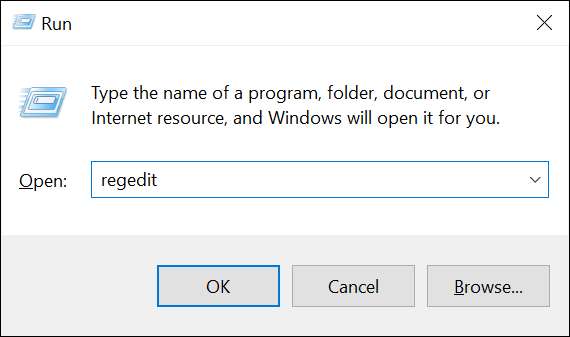
Veți vedea un prompt de control al contului de utilizator ". Selectați "Da" în acest solicitare pentru a continua.
Când editorul de registry se deschide, de la bara laterală spre stânga, navigați la următorul director:
Computer \ hkey_local_machine \ software \ Politici \ Microsoft \ Windows \ Windowsupdate
Notă: Dacă nu vedeți directorul final "WindowsUpdate", faceți clic dreapta pe directorul "Windows" și alegeți NEW & GT; Cheie. Apoi tastați "Windowsupdate" și apăsați ENTER pentru a crea directorul.
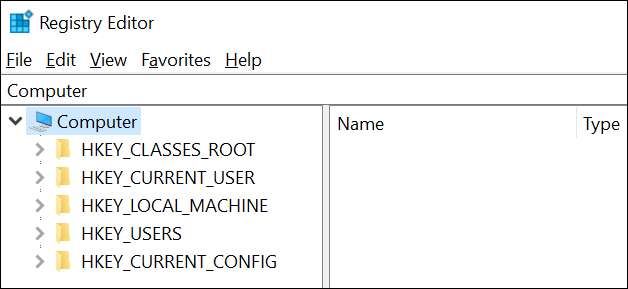
În panoul din dreapta, faceți dublu clic pe intrarea "TARGETRELEASVERVERSION" pentru ao deschide. Dacă nu vedeți această intrare, atunci în panoul din dreapta, Click dreapta oriunde martor și selectați New & Gt; Valoarea DWORD (32-biți). Apoi tastați "TARGETRELEASVERVION" (fără citate) și apăsați ENTER pentru a crea înregistrarea.
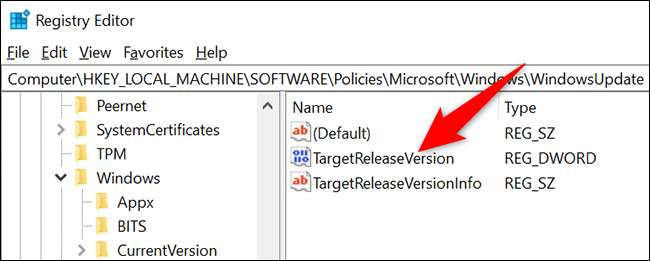
În caseta "Editare DWORD (32-biți)", care se deschide, faceți clic pe câmpul "Value Data" și introduceți "1" (fără ghilimele). Apoi selectați "OK".
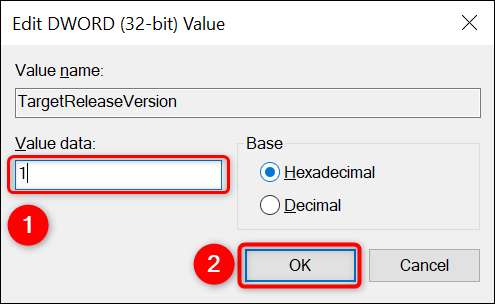
Încă o dată, pe panoul din dreapta, faceți dublu clic pe intrarea "TARGETRELEASVERSIONFO". Dacă nu o vedeți, faceți clic dreapta pe orice altă parte din panoul din dreapta și alegeți New & Gt; Valoarea șirului. Introduceți "TARGETRELEASVERSIINFO" (fără citate) și apăsați ENTER pentru a face înregistrarea.
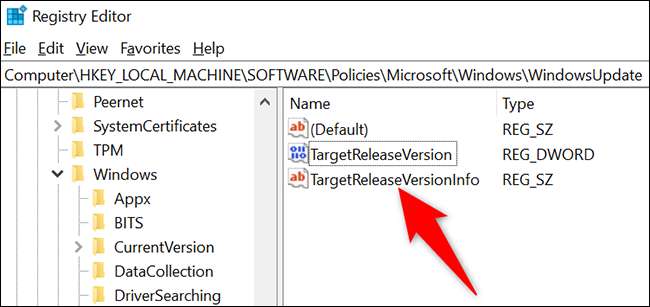
Aici vom intra în actualizarea eliberării pe care vrem să o răstim. La momentul scrisului, cele mai recente versiuni Windows 10 este 21h1 actualizare . Pentru a determina versiunea curentă, revizuiți Documentația oficială Microsoft La cea mai recentă versiune de Windows 10.
În caseta "Editare șir", faceți clic pe câmpul "Valoare Data" și introduceți "21h1" (fără citate) sau oricare ar fi eliberarea preferată. Apoi faceți clic pe "OK."
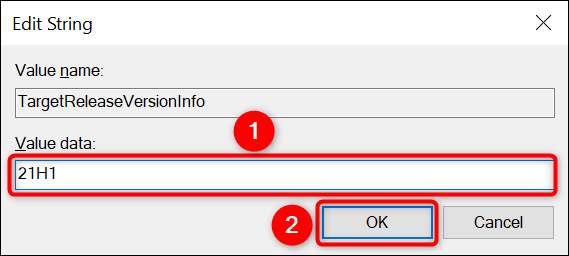
Închideți editorul de registry și Reporniți-vă Windows 10 PC . Ești gata.
Windows 10 PC va bloca orice actualizare după actualizarea pe care ați introdus-o, care include actualizarea Windows 11. Dezavantajul acestei metode este că va trebui să continuați actualizarea valorii de eliberare pentru a reprezenta cele mai recente actualizări Windows 10. Verifică ultima secțiune În acest ghid pentru a afla ce înseamnă asta.
Cum de a bloca actualizarea Windows 11 utilizând editorul de politici de grup local
Pentru a utiliza metoda editorului de politici de grup local, mai întâi deschideți caseta Run de pe PC apăsând în același timp tastele Windows + R.
În caseta Run, tastați următoarele și apăsați ENTER. Acest Deschide editorul de politici de grup local .
gpedit.msc
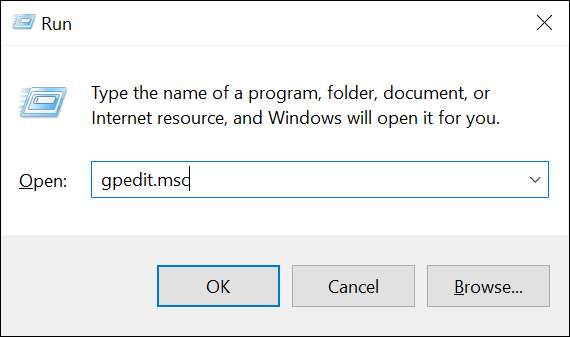
Folosind lista de directoare din partea stângă, navigați în următorul director:
Politica locală a informațiilor & GT; Configurarea computerului & GT; Șabloane administrative & GT; Componentele Windows & GT; Windows Update & GT; Windows Update pentru afaceri
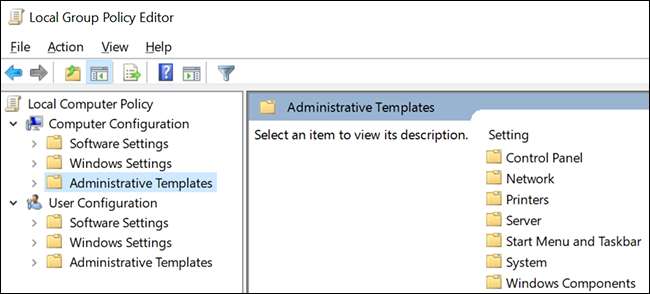
În panoul din dreapta, faceți dublu clic pe "Selectați versiunea de actualizare a caracteristicilor țintă".
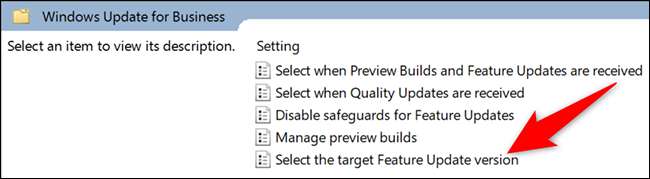
O fereastră "Selectați versiunea de actualizare a caracteristicilor țintă" se va deschide. Aici, activați opțiunea "Enabled". Apoi, faceți clic pe câmpul "Versiunea țintă pentru actualizările caracteristicilor" și introduceți "21h1" (fără citate) sau indiferent de eliberarea preferată. În cele din urmă, faceți clic pe "Aplicați" urmat de "OK".

Închideți editorul de politici al grupului local și reporniți PC-ul. Actualizarea Windows 11 este acum blocată pe computer.
Cum să continuați să obțineți actualizările Windows 10
Dacă ați urmat exact metodele de mai sus, ați împiedicat PC-ul Windows 10 de la obținerea oricăror actualizări după actualizarea 21h1. Aceasta înseamnă că va bloca orice actualizări Windows 10, pe care probabil că nu doriți să le faceți.
Pentru a ajunge în jurul valorii, păstrați un ochi pe Microsoft Docs site-ul pentru a verifica pentru versiuni mai noi de Windows 10 . Odată ce vedeți o nouă actualizare acolo, spuneți 21h2, apoi în pașii de mai sus, unde ați introdus "21h1", schimbați-vă la "21h2" (fără citate).
Acest lucru vă va permite să continuați să obțineți actualizări Windows 10 în timp ce blocați actualizarea Windows 11.
Și așa continuați să utilizați versiunea preferată de Windows în timp ce blocați orice actualizări nedorite!
Știați că puteți, de asemenea opriți descărcările de actualizare automată pe Windows 10?
LEGATE DE: Cum de a preveni Windows 10 de la descărcarea automată a actualizărilor







